Trova la Tua Soluzione Qui: Come Aggiungere Pixel a un Video
Non possiamo evitare di registrare video per uso personale e professionale, ma possiamo goderli solo se sono chiari e dettagliati. Aggiungere pixel può migliorare la qualità del video, rendendolo più nitido e dettagliato. Se non sei sicuro di come l'aggiunta di pixel migliori la risoluzione del video, questo articolo è per te. Qui discuteremo come aggiungere pixel a un video e, se i tuoi video sono già pixelati, imparerai anche come aggiungere più pixel al tuo video.
Parte 1: Come aggiungere pixel a un video con un miglioratore basato su AI
Uno dei modi più efficaci per aggiungere più pixel ai tuoi video è utilizzare un software di miglioramento video basato su AI. Tra le varie opzioni disponibili, HitPaw VikPea (precedentemente HitPaw Video Enhancer) si distingue come il programma consigliato. Sfrutta il potere degli algoritmi di intelligenza artificiale per migliorare la qualità del video, soprattutto per i video di anime.
Questo software basato su AI non solo può migliorare la qualità del video con un solo clic, ma supporta anche l'elaborazione batch dei video e l'esportazione rapida dei risultati. Prova gratuitamente ora!

Caratteristiche di HitPaw VikPea
- Aumenta la risoluzione dei video fino a 8K, garantendo una chiarezza impressionante.
- Utilizza avanzate tecnologie di intelligenza artificiale per migliorare i dettagli e i colori del video.
- Interfaccia utente-friendly con un design pulito e intuitivo.
- Offre un'anteprima senza filigrane, consentendoti di valutare i miglioramenti prima di salvare il video.
Semplici passaggi per aggiungere più pixel a un video
Passaggio 1: Scarica e installa HitPaw VikPea sul tuo sistema Windows o Mac. Attivalo anche.
Passaggio 2: Apri il programma e importa il tuo file video.

Passaggio 3: Seleziona il modello AI desiderato e la risoluzione di output, come 1080p o 4K. HitPaw VikPea offre più modelli AI per diverse esigenze. Puoi semplicemente scegliere il Modello di riduzione generale del rumore per aggiungere pixel al tuo video.

Passaggio 4: Anteprima l'effetto. E se sei soddisfatto, fai clic sul pulsante Esporta e salva il video migliorato.

Parte 2: Migliorare i video pixelati con altri strumenti basati su AI
2. Come aggiungere pixel a un video utilizzando QuickTime Pro

QuickTime Pro è un'altra opzione per aggiungere pixel a un video. Sebbene non offra lo stesso livello di miglioramenti basati su AI di HitPaw VikPea, offre un metodo semplice per aumentare il numero di pixel. Ecco i passaggi:
- Installa QuickTime Pro sul tuo computer se non l'hai già fatto.
- Apri il tuo file video utilizzando QuickTime Pro.
- Vai al menu "File" e seleziona "Esporta".
- Scegli il formato e la risoluzione di output desiderati, assicurandoti che abbiano un numero di pixel maggiore rispetto al video originale.
- Salva il video esportato nella posizione preferita.
Importante!
Prima di convertire il video in fotogrammi, ricordati di aumentare la risoluzione del video a 4K! Non perdere il miglior miglioratore di video 4K!
3. Come aggiungere pixel a un video utilizzando MPEG Streamclip
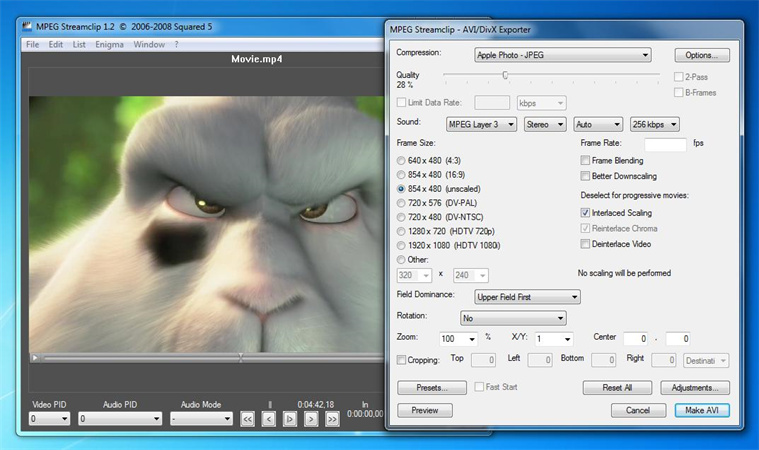
MPEG Streamclip è uno strumento versatile per la modifica video che può anche aiutarti a aumentare il numero di pixel di un video. Sebbene il suo scopo principale non sia il miglioramento dei pixel, offre un metodo semplice per raggiungere questo obiettivo. Segui questi passaggi:
- Scarica e installa MPEG Streamclip sul tuo computer.
- Apri l'applicazione e carica il tuo file video.
- Vai al menu "File" e seleziona "Esporta in altri formati".
- Scegli il formato e la risoluzione di output desiderati, assicurandoti che abbiano un numero di pixel maggiore rispetto al video originale.
- Salva il video esportato con il numero di pixel aumentato.
Importante!
Prima di convertire il video in fotogrammi, ricordati di aumentare la risoluzione del video a 4K! Non perdere il miglior miglioratore di video 4K!
4. Come aggiungere pixel a un video utilizzando HandBrake
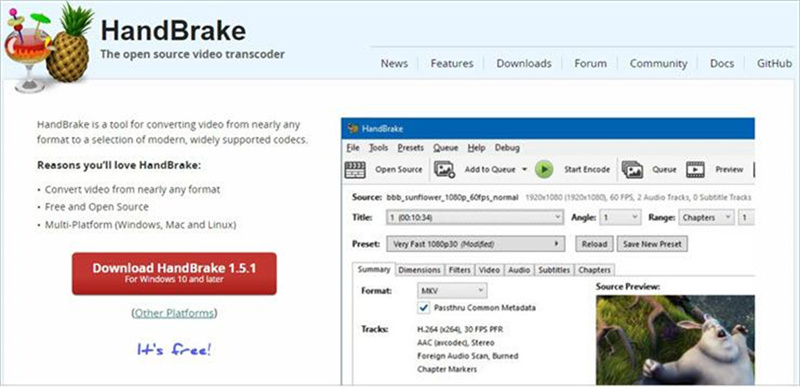
HandBrake è un popolare trasformatore video open - source che può essere anche utilizzato per aggiungere più pixel a un video. Offre una serie di opzioni di personalizzazione e supporta vari formati di output. Ecco come usare HandBrake per aumentare il numero di pixel:
- Scarica e installa HandBrake sul tuo computer.
- Lancia l'applicazione e importa il tuo file video.
- Scegli il formato di output e le impostazioni del contenitore in base alle tue preferenze.
- Regola le impostazioni video, inclusa la risoluzione, per aumentare il numero di pixel.
- Avvia il processo di trascrizione e salva il video con il numero di pixel migliorato.
Importante!
Prima di convertire il video in fotogrammi, ricordati di aumentare la risoluzione del video a 4K! Non perdere il miglior miglioratore di video 4K!
Parte 3: Come aggiungere pixel a un video online

Se preferisci una soluzione online per aggiungere pixel ai tuoi video, HitPaw Online Video Enhancer (https://online.hitpaw.com/online-video-enhancer.html) è un'ottima scelta. Offre funzionalità simili alla versione desktop, ma con la comodità di una piattaforma online. Ecco come puoi usarlo:
- Visita il sito web di HitPaw Online Video Enhancer.
- Visita il sito web di HitPaw Online Video Enhancer.
- Seleziona la risoluzione di output desiderata e applica il processo di miglioramento.
- Anteprima il video migliorato e fai eventuali regolazioni necessarie.
- Scarica il video con il numero di pixel aumentato sul tuo dispositivo.
Parte 4: Consigli esperti. Differenze tra i pixel dei video
| Risoluzione | Nome | Rapporto d'aspetto | Dimensione dei pixel |
|---|---|---|---|
| SD (Definizione standard) | 480P | 4:3 | 640 x 480 |
| HD (Alta definizione) | 720P | 16:9 | 1280 x 720 |
| Full HD (FHD) | 1080P | 16:9 | 1920 x 1080 |
| Video 2K (Quad HD) | 2K o 1440P | 16:9 | 2560 x 1440 |
| Video 4K o Ultra HD (UHD) | 4K o 2160P | 1:1.9 | 3840 x 2160 |
| Video 8K o Full Ultra HD | 8K o 4320P | 16:9 | 7680 x 4320 |
I pixel dei video sono i minuscoli elementi di colore distinti che insieme formano un'immagine video. In termini semplici, questi elementi sono le componenti fondamentali che si uniscono per creare la sostanza visiva di un video. La risoluzione e la chiarezza di un video aumentano man mano che aumenta il numero di pixel che contiene. Prima di approfondire le tecniche per incorporare pixel nei tuoi video, è essenziale comprendere il concetto fondamentale dei pixel.
Parte 5: Domande frequenti su come aggiungere più pixel a un video
Q1. Che cosa è un video a 1920x1080 pixel?
A1. Un video a 1920x1080 pixel si riferisce a un video con una risoluzione di 1920 pixel di larghezza e 1080 pixel di altezza. È comunemente noto come Full HD (Alta definizione) e offre un'esperienza di visione chiara e dettagliata.
Q2. Quanti pixel dovrebbe avere un video?
A2. Il numero ideale di pixel per un video dipende dalla risoluzione desiderata. Ad esempio, un video 1080p dovrebbe avere un numero di pixel di 1920x1080, mentre un video 4K dovrebbe avere un numero di pixel di 3840x2160. Risoluzioni più elevate, come l'8K, richiederanno ancora più pixel.
Q3. L'HDR è meglio del 4K?
A3. HDR (High Dynamic Range, ovvero Alta gamma dinamica) e 4K (Ultra Alta Definizione) sono due aspetti distinti della qualità del video. L'HDR migliora la gamma di colori e di contrasto, risultando in immagini più vive e reali. Il 4K, invece, si riferisce alla risoluzione e al numero di pixel di un video. Sia l'HDR che il 4K contribuiscono a un'esperienza di visione migliorata, ma affrontano aspetti diversi della qualità del video.
Conclusione
In conclusione, sapere come aggiungere più pixel a un video può migliorare notevolmente il suo aspetto visivo e la qualità complessiva. Utilizzando un software di miglioramento video basato su AI come HitPaw VikPea o adottando altri metodi, puoi aumentare facilmente il numero di pixel e goderti video più nitidi e dettagliati. Tuttavia, se sei in fretta e vuoi sapere come aggiungere pixel a un video online, HitPaw Online Video Enhancer dovrebbe essere una buona scelta.









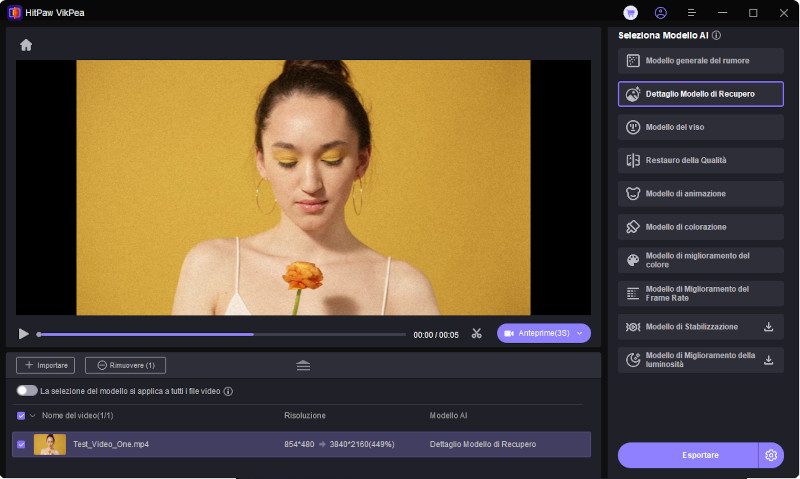
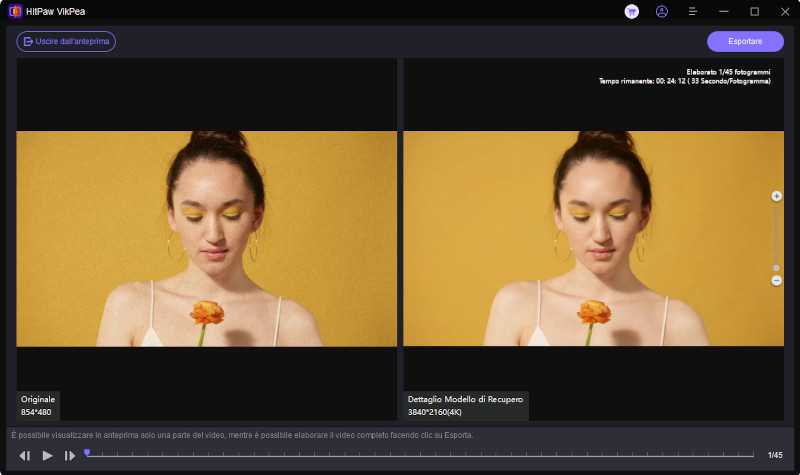

 HitPaw FotorPea
HitPaw FotorPea HitPaw Univd
HitPaw Univd  HitPaw Rimozione Filigrana
HitPaw Rimozione Filigrana 
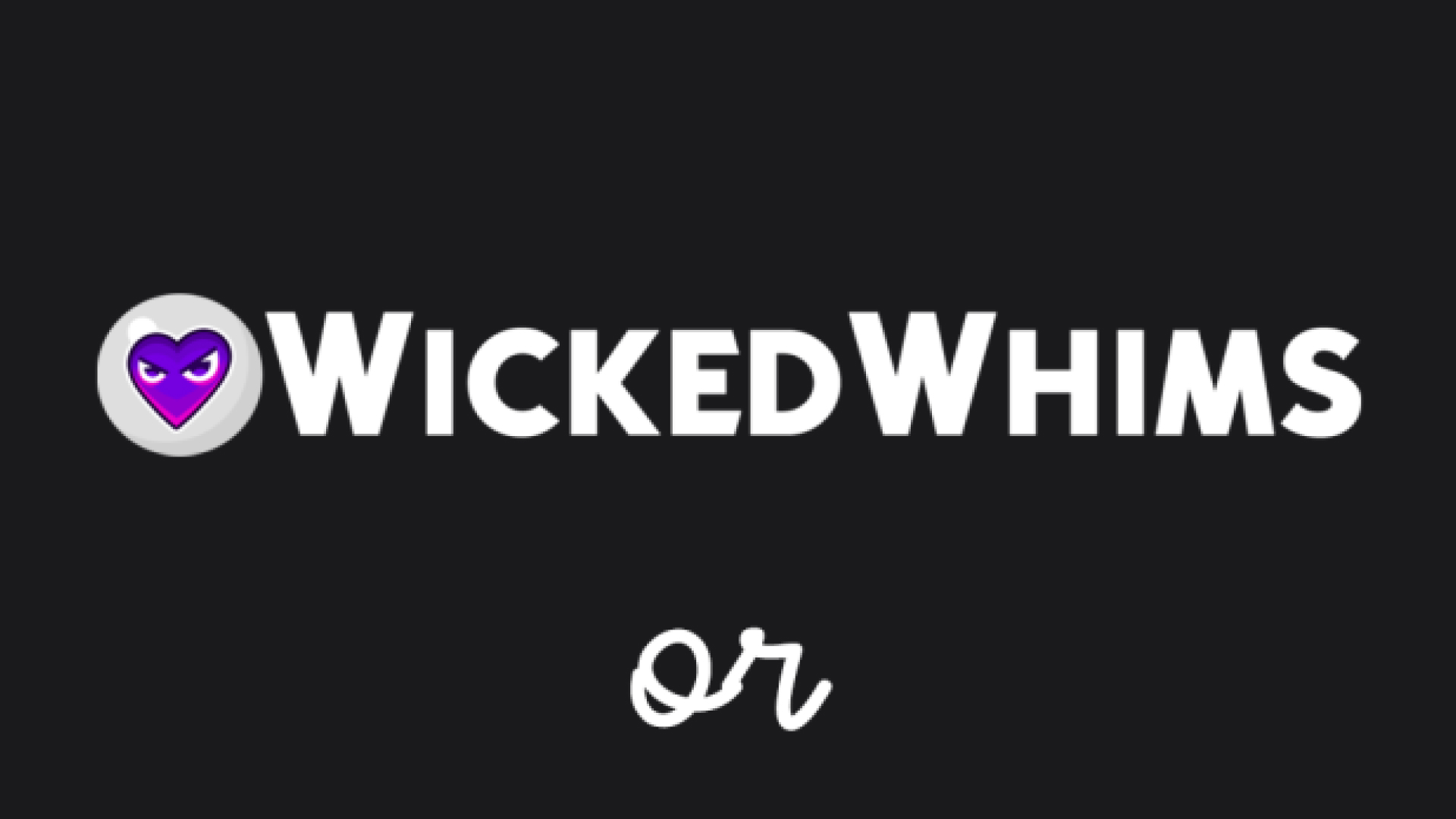
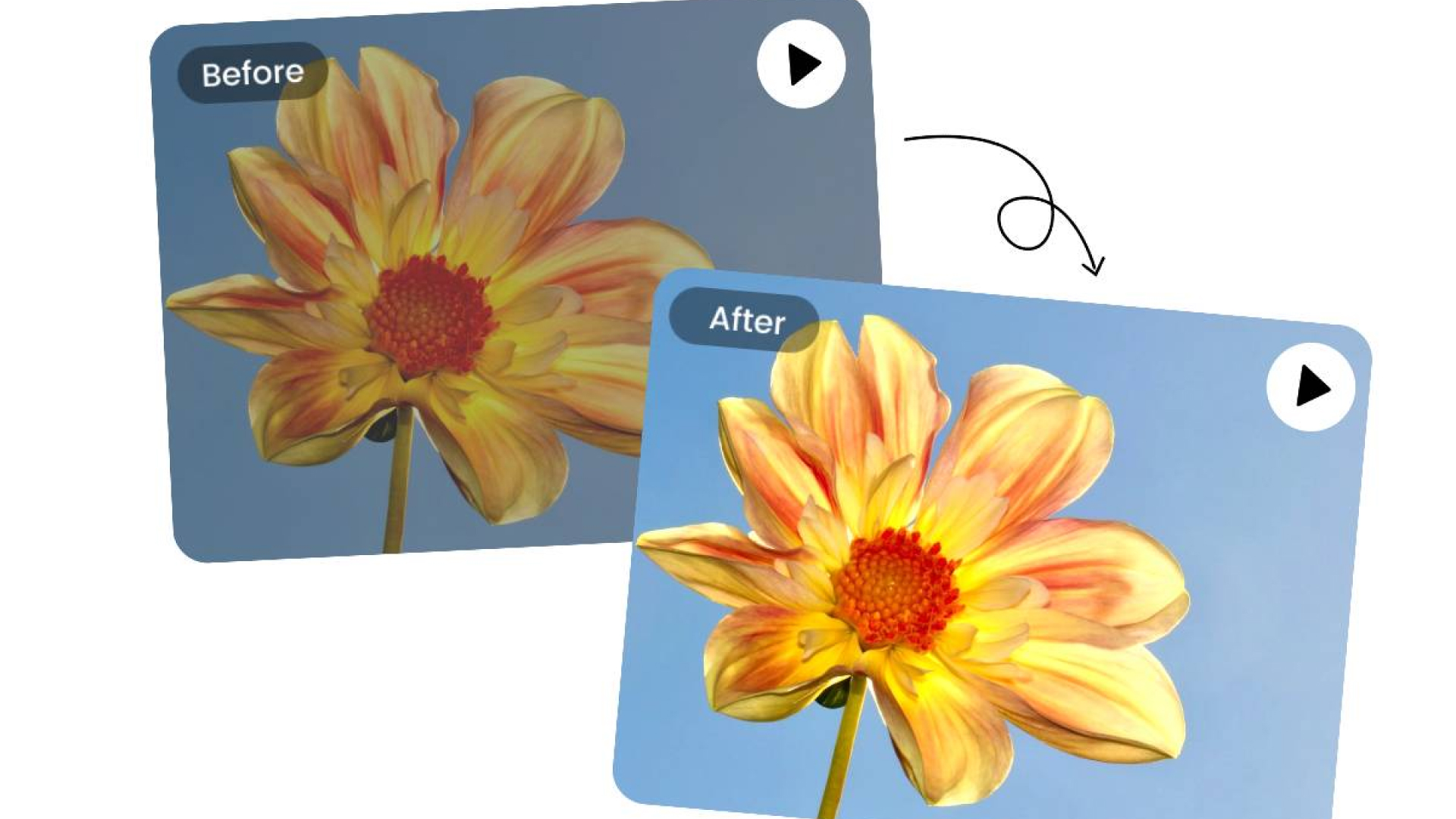

Condividi questo articolo:
Seleziona la valutazione del prodotto:
Joshua Hill
Caporedattore
Lavoro come libero professionista da più di cinque anni. Mi colpisce sempre quando scopro cose nuove e conoscenze aggiornate. Penso che la vita sia sconfinata, ma io non conosco limiti.
Vedi tutti gli articoliLascia un Commento
Crea il tuo commento per gli articoli di HitPaw